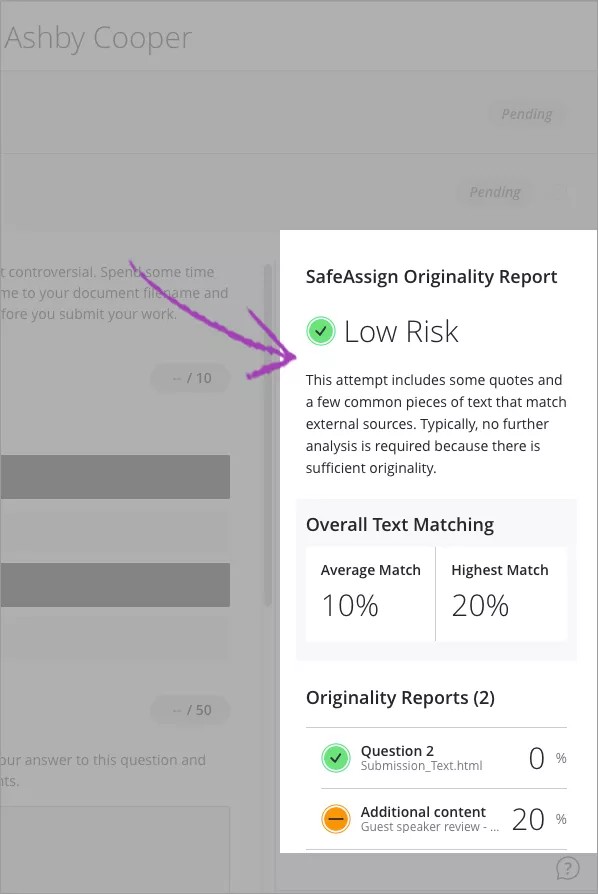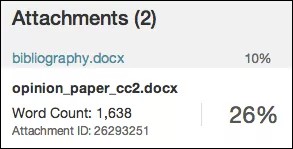SafeAssign独自性レポートでは、学生が提出した論文と既存のソースの間で見つかった内容の一致について、詳細な情報が提供されます。教員と学生はこのレポートを使用して、提出された課題がオリジナルであるかを確認し、ソースの言い回しを変えるのではなく、ソースの出典を適切に示す方法を理解するための機会を創出できます。教員は、評価を作成してSafeAssignを使用することを選択する際に、学生にこのレポートの結果の表示を許可するかどうかを決定します。
レポートでは、すべての一致するテキストブロックが特定されます。教員と学生は、これらの一致するテキストの出典が適切に示されているかどうかを確認する必要があります。すべての一致内容を調べることで、引用基準の差異に起因する誤検出が防止されます。
独自性レポートでは、疑わしいソースのリストが表示され、各ソースは異なる色で強調表示されます。このレポートでは、最大30色を使って30件のソースを表示できます。
独自性レポートの情報は、iPad®やiPhone®など、表示されている画面に適応します。
レポートを検索
Blackboard Learn : 元のコースビュー
教員は、SafeAssign独自性レポートへの学生のアクセスを制御します。
コース領域で、課題のリンクを選択して[提出履歴の確認]ページにアクセスします。採点サイドバーにSafeAssignセクションが表示されます。レポートの処理中は、「レポートの実行中...」というメッセージが表示されます。
レポートを表示する準備ができたら、採点サイドバーにパーセンテージが表示されます。SafeAssignリンクを展開して、[独自性レポートの表示]を選択し、結果を新しいウィンドウで表示します。
Blackboard Learn : Ultraコースビュー
教員がSafeAssign独自性レポートへのアクセスを許可している場合は、ソースを適切に引用しているかどうかを確認できます。
課題を開き、自分の答案を確認します。課題の提出後、間もなく (教員が成績を投稿する前に) 独自性レポートを確認できるようになります。SafeAssign独自性レポートは課題の横に表示されます。これはレポート結果のプレビューであり、[全体のリスク]、[全体の一致テキスト]、および[独自性レポート]の3つのシナリオが含まれています。
- [全体のリスク]では、答案が盗作であるリスクを低、中、高で表示します。このリスクレベルは、答案における平均的なテキスト一致範囲に基づいて決定されます。
- [全体の一致テキスト] には答案の各部の平均的なテキスト一致および最も高いテキスト一致が示されます。さらに詳細な確認が必要な場合は、[独自性レポート]セクションで完全なレポートを確認できます。
- [独自性レポート]には、質問や添付ファイルなど、提出内容の各部に対するテキスト一致の可能性を示すパーセンテージが表示されます。結果を新規ウィンドウで表示するには、リストのエントリのいずれかを選択します。
新しいレポートレイアウト
新しい独自性レポートがMoodleおよびBlackboard Learn SaaS環境で利用可能です。また、Blackboard Learn 9.1 Q2 2019でも使用できます。
SafeAssign独自性レポートは次の3つの領域に分かれています。
- レポートの概要
- 引用
- 提出物
レポートの概要
レポートの概要は、レポートの上部パネルに表示されます。[レポートの概要へのアクセス]を選択すると、一致するテキストまたは類似したテキストのパーセンテージなど、不適切な引用の全体のリスクを表示できます。学生が複数のファイルを添付した場合は、レポート情報とともに表示されます。
引用
提出された論文のテキストと一致するソースが、レポートの右側のパネルに一覧表示されます。ソースの種類を選択して、一致の詳細を確認します。ソースごとに、提出物の強調表示されたテキストと対応する番号が表示されます。ソースの横にある[一致を強調表示]を選択すると、強調表示を切り替えることができます。[一致するソースを開く]を選択して、一致するソーステキストを新しいウィンドウで表示することもできます。
別の学生のペーパーが引用にリストされている場合、提出物は別の教育機関に関連付けられていて、個人情報保護法により表示できない場合があります。
学生の提出物がコースから削除されても、データベース内にコンテンツが残っているため、今後他の学生の提出物との一致を検出するのに使用することができます。この場合、独自性レポートには「存在しない論文」がソースとして掲載されます。SafeAssignで一致は検出されますが、ソースが削除されているため、ソースを開いて一致具合を比較することはできません。
表示領域の幅を縮小した場合、この情報は上部に表示されます。
提出物
提出された論文は、レポートの左側のパネルに表示されます。一致するテキストブロックがすべて特定されます。ソースごとに独自の色が割り当てられています。30件のソースに対して最大で30色を使用できます。ソースに一致するテキストは、対応するソースの色で強調表示され、番号で識別されます。[引用]パネルで、[一致を強調表示]を選択して、すべてのソースの強調表示をまとめてオンまたはオフにできます。強調表示のオンとオフは、1つの引用のみを対象にして行うことができます。引用の横にある[削除]または[一致を強調表示]を選択します。
一致するテキストブロックを選択すると、元のソースに関する情報や、ブロックや文がソースからコピーされた確率に関する情報が表示されます。
その他のオプションと情報
[提出物]の下に、ワード数、提出日、提出物と添付ファイルの固有の識別子などの詳細が表示されます。
独自性レポートの印刷可能なバージョンを表示できます。この印刷可能なバージョンは、支援技術を使用するユーザにとって最も効果的なレポート表示形式です。印刷可能なバージョンを表示するには、ページの上部にある[印刷]を選択します。他のユーザにEメールで送信するには、PDFをダウンロードします。
複数の添付ファイルと答案
SafeAssignは、個々の課題に対する複数の答案を、同じ課題に対して同じ学生によって提出されたものとして認識します。SafeAssignは、学生の最新の答案内容を過去の提出物の内容と照らし合わせてチェックしません。
学生が課題に複数のファイルを添付した場合は、添付ファイルがレポートにまとめて表示されます。ファイル名のリンクを選択すると、そのファイルのテキストが左側のパネルに表示され、ファイルのワード数が右側のパネルに表示されます。
過去のレポートレイアウト
SafeAssign独自性レポートは次の3つの領域に分かれています。
- レポート情報
- 引用
- 原稿のテキスト
論文のテキストを表示するためのスペースがさらに必要な場合は、右矢印を使用して右側のパネルを折りたたむことができます。反転表示色は折りたたまれたビュー内で保持されます。
レポート情報
レポート情報は、レポートの右側のパネルに表示されます。表示領域の幅を縮小した場合、この情報は上部に表示されます。一致テキスト率、ワード数、提出日時などの論文関連データを表示できます。複数のファイルを添付した場合は、それらの添付ファイルはレポート情報とともに表示されます。印刷可能なバージョンを表示することもできます。この印刷可能なバージョンは、支援技術を使用してBlackboard Learnにアクセスするユーザにとって最も効果的なレポート表示形式です。印刷可能なバージョンを表示するには、ページの上部にある[印刷]を選択します。他のユーザにEメールで送信するには、PDFをダウンロードします。
引用
提出された論文のテキストと一致するテキストが含まれたソースが、レポートの右側のパネルに一覧表示されます。別の学生のペーパーが引用にリストされている場合、提出物は別の教育機関に関連付けられていて、個人情報保護法により表示できない場合があります。
学生の提出物がコースから削除されても、データベース内にコンテンツが残っているため、今後他の学生の提出物との一致を検出するのに使用することができます。この場合、独自性レポートには「存在しない論文」がソースとして掲載されます。SafeAssignで一致は検出されますが、ソースが削除されているため、ソースを開いて一致具合を比較することはできません。
原稿のテキスト
提出された論文は、レポートの左側のパネルに表示されます。一致するテキストブロックがすべて特定されます。ソースごとに独自の色が割り当てられています。30件のソースに対して最大で30色を使用できます。ソースに一致するテキストは、対応するソースの色で強調表示され、番号で識別されます。右側のパネルで、[すべての反転表示をオンまたはオフにする]オプションを選択して、すべてのソースの反転表示をまとめてオンまたはオフにできます。強調表示のオンとオフは、1つの引用のみを対象にして行うことができます。引用の横にある[削除]または[反転表示をオンにする]を選択します。
一致するテキストブロックを選択すると、元のソースに関する情報や、ブロックや文がソースからコピーされた確率に関する情報が表示されます。
SafeAssignのスコアの解釈
文章の一致スコアは、2つの語句が同じ意味である可能性のパーセンテージを表します。この数字は、これらの2つの語句が偶然に同じである確率の逆数を表します。たとえば、スコアが90パーセントの場合、この2つの語句が同じである確率は90パーセントです。この2つの語句が類似しているのは偶然によるものであり、提出された論文に既存ソースの内容が含まれているためではない確率は10パーセントです (適切に出典が表示されているか否かを問いません)。
SafeAssignの総合スコアは、提出された論文に既存のソースと一致する内容が含まれている確率を示します。このスコアは警告インジケータにすぎません。論文をレビューして、一致部分の出典が適切に示されているかどうかを確認してください。
- 低 : 15パーセント未満のスコア : 通常、これらの論文には、いくつかの引用や、よく使われる語句、または他の文書と一致するテキストのブロックが含まれます。
- 中 : 15パーセントから40パーセントまでのスコア : これらの論文には広範に引用または言い回しを変えた資料が含まれているか、または盗作が含まれている可能性があります。
- 高 : 40パーセント以上のスコア : これらの論文には、非常に高い確率で、他のソースからコピーされたテキストが含まれています。これらの論文には引用または言い換えを行ったテキストが過度に含まれており、盗作かどうか確認することを強く推奨します。